Modification du processus de démarrage général
La première étape de la recherche des problèmes de démarrage dans Windows consiste à modifier les options de l’onglet Général de la boîte de dialogue Configuration système. Vous affichez cette boîte de dialogue en recherchant, dans Windows, msconfig.exe. Lorsque vous exécutez le programme, vous devriez bientôt voir la fenêtre du programme de configuration du système. L’onglet Général doit être affiché, par défaut. (Voir la figure 1.)
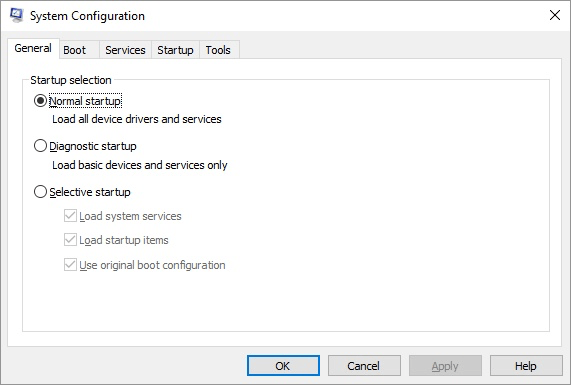
Figure 1. La boîte de dialogue de configuration du système.
Les commandes de l’onglet Général vous permettent de spécifier, de la manière la plus générale, comment votre système démarre. Trois options sont disponibles sur l’onglet.
Le paramètre par défaut est Démarrage normal. Avec ce bouton radio sélectionné, Windows continue allègrement son chemin, chargeant tous les programmes, pilotes et services qu’il a été chargé de charger.
Le démarrage du diagnostic est, à certains égards, similaire au démarrage de votre ordinateur en mode sans échec. (Si ce commentaire vous a traversé la tête, ne vous inquiétez pas, vous n’avez rien manqué de critique. Considérez-le comme un « commentaire d’initié ».) Lorsque vous choisissez ce bouton radio, Windows ne charge que le plus basique de ses nombreux services potentiels et les chauffeurs.
Normalement, vous choisissez uniquement Démarrage de diagnostic afin de vous débarrasser de toutes les zones problématiques potentielles en un seul geste. Si votre système démarre sans problème avec le démarrage de diagnostic sélectionné, vous passerez alors au démarrage sélectif afin de réduire encore davantage le problème.
Le bouton radio Démarrage sélectif vous permet de choisir les fichiers de démarrage à traiter. Si vous désactivez l’une des cases à cocher sous cette option, le groupe de fichiers de démarrage correspondant est ignoré au démarrage de Windows.
Si vous rencontrez des problèmes de démarrage, vous devez commencer par désactiver toutes les cases à cocher sous Démarrage sélectif. Lorsque vous redémarrez Windows, vous ne devriez avoir aucun problème. Ensuite, revenez à msconfig et cochez la première case (Load System Services). Redémarrez Windows pour voir si vos problèmes se reproduisent.
Si vos problèmes surviennent, vous savez que le problème réside dans les services que Windows charge lorsque vous démarrez votre système. S’ils ne surgissent pas, vous savez que les services système fonctionnent correctement et vous pouvez sélectionner la case à cocher suivante et redémarrer.
Grâce à ce processus itératif (sélection d’une case à cocher et redémarrage)
vous pouvez déterminer quelle catégorie générale de programmes de démarrage vous pose des problèmes. Vous ne saurez pas encore quelle commande dans ces catégories pose des problèmes, mais vous saurez où regarder de plus près.
Cette astuce (12022) s’applique à Windows 7, 8 et 10.